如何创建一个“字体”与背景叠加的效果
1、打开PS软件,新建画布填充“灰色”,点击“滤镜”→“杂色”→“添加杂色”
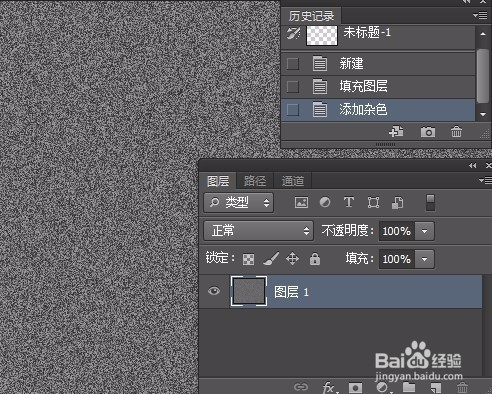
2、复制该图层对“图层1副本”进行:“滤镜”→“其它”→“高反差保留”并设置“图层1副本”的图层诩牝翻栝混合模式为“叠加”。

3、添加一个“纯色”颜色填充,图层混合模式为“变暗”
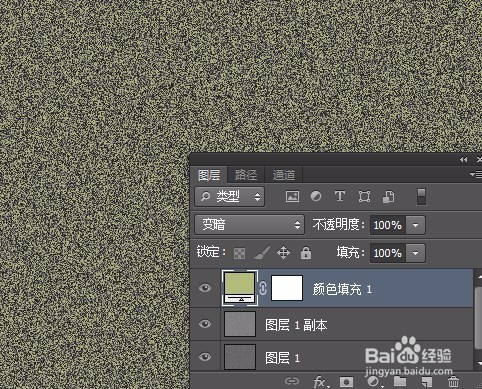
4、新建一个“黑白渐变填充”,图层混合模式为“叠加”可适当修改“不透明度”。
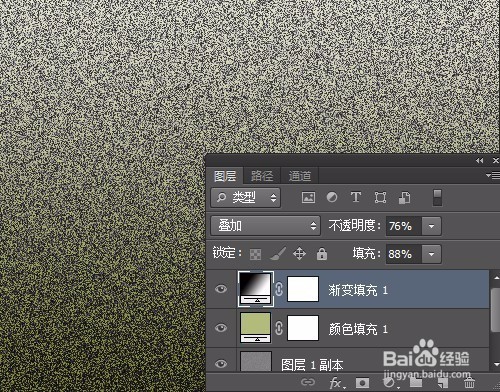
5、选择“矩形工具”,创建一个矩形,颜色——随意矩形的宽度最好能把画布整分出来,我的宽度是200像素。

6、复制该“矩形”图层,选中复制的图层,按下Ctrl+T点击“使用参考定位像素”,设置X为“100”——达到新建复制图层右移100的效果。
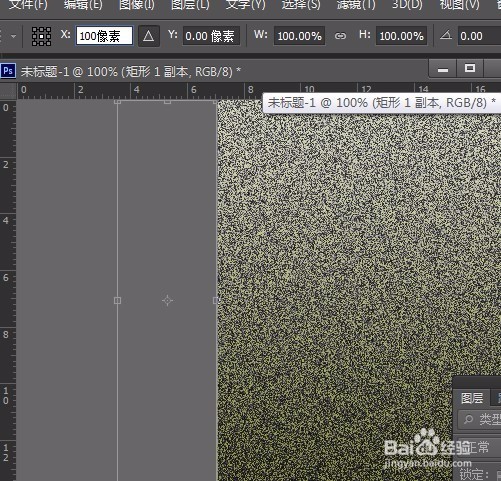
7、按着“Ctrl+Alt+Shift”连续按几下T我总共是5个,记得要把矩形图层先转为“智能对象”在变换。
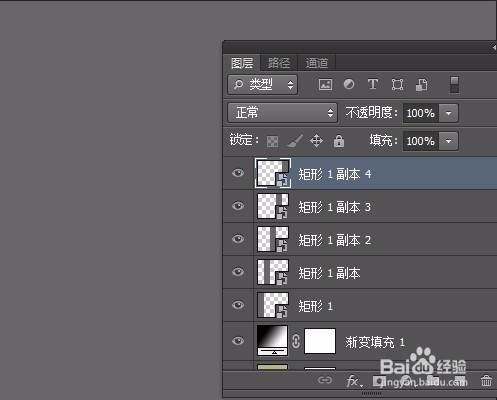
8、把所有“矩形图层”填充度设为“0”
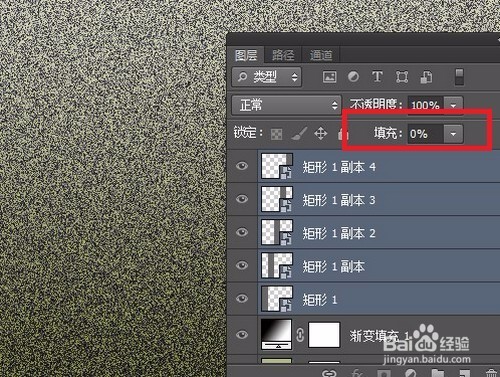
9、对第一个矩形图层,添加“斜面浮雕”、“投影”
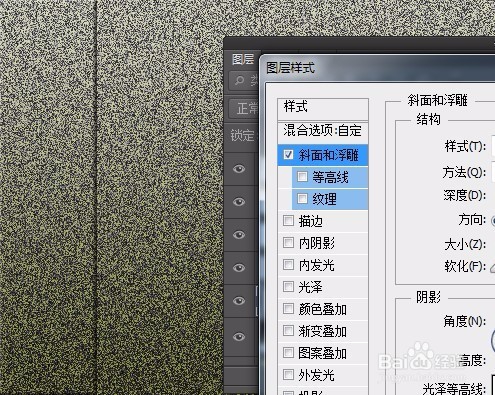
10、对5个图层都这样处理


11、使用“文字工具”,打上4个字母因为有5个矩形图层,4个台阶,所以打4个字母。右键文字图层,转换为“形状”。

12、右键“创建工作路径”,关闭文字图层前的小眼睛,使用“路径选择工具”移动
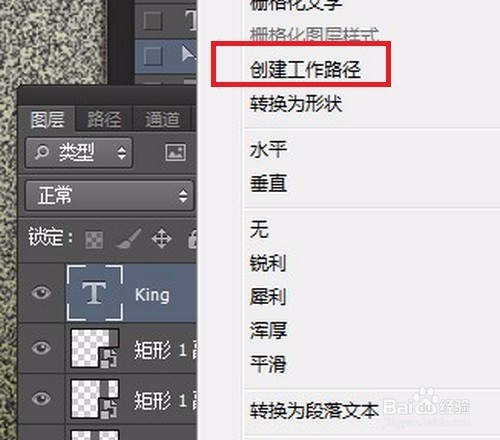

13、选中第一个“字母”,得到其钢笔路径,按下“Ctrl+X”选中“矩形1”图层,按下Ctrl+V。

14、重复第13步,将后面的3个字母一一处理好

15、大家在制作时,注意下“字体”的选择——这很重要下图是百度经验的例子。

